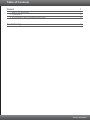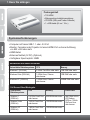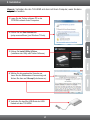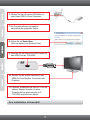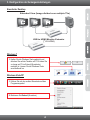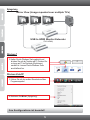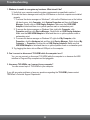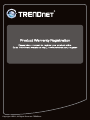Trendnet TU2-HDMI Quick Installation Guide
- Kategorie
- Kabelschnittstelle / Gender-Adapter
- Typ
- Quick Installation Guide

TU2-HDMI
1.01
Anleitung zur Schnellinstallation

Deutsch 1
Troubleshooting 6
1. Bevor Sie anfangen 1
2. 2
4
Installationl
3. Konfiguration der Anzeigeeinstellungen
Table of Contents
Version 02.16.2011

1. Bevor Sie anfangen
Packungsinhalt
Systemanforderungen
Ÿ
ŸMehrsprachige Installationsanleitung
Ÿ
Ÿ
TU2-HDMI
CD-ROM (Utility und Treiber Software)
1 x USB-kable (45 cm / 18 in.)
Ÿ
ŸMonitor, Fernseher oder Projektor mit einem HDMI-Port und einer Auflösung
von 800 x 600 oder mehr
ŸHDMl-Kabel
ŸExternes Netzteil (5V DC) (Optional)
ŸVerfügbarer Speicherplatz: 30MB
Computer mit freiem USB-1.1- oder -2.0-Port
Unterstützte Betriebssysteme CPU Memory
Windows 7 (32/64-bit)
Windows Vista (32/64-bit)
Windows XP (32/64-bit)
2.4GHz Core2Duo oder mehr
1,6GHz Atom, Celeron
oder besser
1,6GHz Atom, Celeron
oder besser
1GB RAM oder mehr
1GB RAM oder mehr
256MB RAM oder mehr
Büroarbeiten und Surfen im Internet
Unterstützte
Betriebssysteme
CPU
Memory
Video-Karte
Windows 7
(32/64-bit)
Windows Vista
(32/64-bit)
Windows XP
(32/64-bit)
2,4 GHz Core2 Duo
oder besser
1.8GHz Core2 Duo
oder besser
1.8GHz Core2 Duo
oder besser
1GB RAM oder mehr
1GB RAM oder mehr
2GB RAM oder mehr
Intel GMA X4500,
ATI Radeon
HD3xxx, NVidia
GeForce 9xxx
oder besser
Full Screen Video-Wiedergabe
1

2. Installation
2
1. Legen Sie die Treiber spftware CD in das
CD-ROM-Laufwerk Ihres Computers.
Hinweis: Verbinden Sie den TU2-HDMI erst dann mit Ihrem Computer, wenn Sie dazu
aufgefordert werden.
4.
klicken Sie dann auf I Accept (Ich stimme zu).
Wählen Sie die gewünschte Sprache aus,
lesen Sie den Endbenutzer-Lizenzvertrag und
5. Verbinden Sie das Mini-USB-Ende des USB-
Kabels mit dem TU2-HDMI.
2. Klicken Sie auf Run Autorun.exe
(setup.exe ausführen) (nur Windows 7/Vista).
3. Klicken Sie Install Utility & Driver
(Installieren der Utility und Treiber Software).

7. Der Computer erkennt und installiert
automatisch die geeigneten Treiber.
10. Stecken Sie das andere Kabelende in den
HDMI-Port Ihres Monitors, Fernsehers oder
Projektors.
8. Klicken Sie auf Restart Now.
(Jetzt neu starten) (nur Windows Vista).
6. Stecken Sie das A-Ende des USB-Kabels in
einen freien USB-Port Ihres Computers.
11. (Optional) Wiederholen Sie Schritt 6-10 für alle
anderen Adapter. Hinweise: An einen
Computer können gleichzeitig bis zu 6
TU2-HDMI angeschlossen werden.
Ihre Installation ist beendet!
9. Verbinden Sie ein Ende eines HDMI-Kabels mit
dem HDMI-Port des TU2-HDMI.
3

3. Konfiguration der Anzeigeeinstellungen
1. Klicken Sie mit der rechten Maustaste auf das
Programmsymbol.
Erweiterter Desktop
Windows 7
Windows Vista/XP
P
+
1. Halten Sie die Windows-Taste gedrückt und
drücken Sie auf der Tastatur auf P. Drücken Sie
so lange auf P, bis Extend (Erweiterter)
markiert ist. Lassen Sie die Windows-Taste
anschließend los.
2. Markieren Sie Extend (Erweitern).
Extended View (Image divided over multiple TVs)
USB to HDMI Monitor Extender
(TU2-HDMI)
4

USB to HDMI Monitor Extender
(TU2-HDMI)
Mirror View (Image repeated over multiple TVs)
Spiegelung
Windows 7
Windows Vista/XP
P
+
1. Halten Sie die Windows-Taste gedrückt und
drücken Sie auf der Tastatur auf P. Drücken Sie
so lange auf P, bis Duplicate (Duplizieren)
markiert ist. Lassen Sie die Windows-Taste
anschließend los.
1.
Programmsymbol.
Klicken Sie mit der rechten Maustaste auf das
2. Markieren Sie Mirror (Spiegelung).
Ihre Konfigurations ist beendet!
5
Seite laden ...
Seite laden ...
Seite laden ...
-
 1
1
-
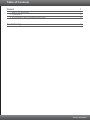 2
2
-
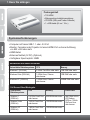 3
3
-
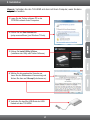 4
4
-
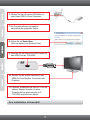 5
5
-
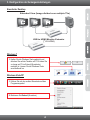 6
6
-
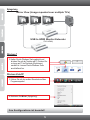 7
7
-
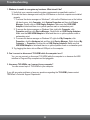 8
8
-
 9
9
-
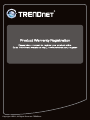 10
10
Trendnet TU2-HDMI Quick Installation Guide
- Kategorie
- Kabelschnittstelle / Gender-Adapter
- Typ
- Quick Installation Guide
in anderen Sprachen
- English: Trendnet TU2-HDMI
Verwandte Papiere
-
Trendnet TU2-HDMI Datenblatt
-
Trendnet TU2-ETG Quick Installation Guide
-
Trendnet TU2-ET100 Quick Installation Guide
-
Trendnet TU2-IDSA Quick Installation Guide
-
Trendnet TU2-DVIV Quick Installation Guide
-
Trendnet TU2-H2PC Quick Installation Guide
-
Trendnet TU2-DVIV Datenblatt
-
Trendnet TU2-NU4 Quick Installation Guide
-
Trendnet TU2-DVIV Datenblatt
-
Trendnet TU2-PMLINK Quick Installation Guide